目的
- とりあえずAWS使うとなった時にやるべきことを確認する
- 無料枠で何かやった気分になる
- VPC、EC2、RDSを使ったWebサーバ構築、公開の手順を一通り覚える
- あやふやなまんまなネットワーク知識を最低限整理する
- 何が無料でできるのかを把握する
- Redmineで(可能ならスクラムの手法を利用して)普通に作業を管理できるようにする
手順
AWSアカウントの作成
- 必要情報(アカウント名、メールアドレス、氏名、住所、電話番号など)を登録しアカウント仮登録
- 支払情報を登録
- 支払いはクレカのみらしい
- 電話による自動音声で本人確認
- サポートプラン(ベーシックプランは無料)を選択
- AWSマネジメントコンソールにAWSアカウントでログイン
- AWSアカウント(ルートアカウント)にMFA(多段階認証)の設定をする
- 仮想MFAデバイス(スマホ用アプリ)でワンタイムパスワード発行してログインする形
- 今回はGoogle認証システムというアプリを使用
- いちおう認証用のハードもある
IAMユーザの作成
- IAMユーザの追加
- ルートアカウントで作業すべきではないため変わりのAWS管理者用アカウントを追加する。
- IAMグループの作成
- グループごと(例えば管理者グループ、開発者グループ、運用者グループ、のような形)にアクセス権限を設定できる。
- 今回は管理者グループを作成
- IAMポリシーの作成
- アクセスキーの取得
- IAMユーザを作成するとアクセスキー(CSV)をダウンロードできる。
- 当たり前だがアクセスキーは公開してはならない。
- 基本的にアクセスキーを使わずに制御できるようにすべきである(IAMロールを利用する)。
- IAMユーザでのログイン確認
- 以降の作業はすべてIAMユーザで実施する。
VPCの構築
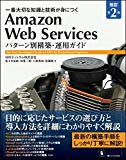
Amazon Web Services パターン別構築・運用ガイド 改訂第2版 (Informatics&IDEA)
- 作者: NRIネットコム株式会社,佐々木拓郎,林晋一郎,小西秀和,佐藤瞬
- 出版社/メーカー: SBクリエイティブ
- 発売日: 2018/03/23
- メディア: 単行本
- この商品を含むブログ (1件) を見る
- VPCの作成
- サブネットの作成(公開サブネット、非公開サブネット)
- インターネットゲートウェイの作成
- ルートテーブルの作成
- ルートテーブル:一般にはルーティングテーブルなどと呼ばれる。パケットの宛先IPアドレスがどの空間に属しているとき、どのネットワークにパケットを渡せばいいかが設定されたテーブル。例えばVPCのアドレス10.0.0.0/16宛てのパケットをlocal(自分のいるネットワーク)へ、という設定や0.0.0.0/0宛てのパケットをインターネットゲートウェイ(=デフォルトゲートウェイ)へ、などの設定をする。
- セキュリティグループの作成
RDSの作成
- DBサブネットグループの作成
- RDSインスタンスの作成